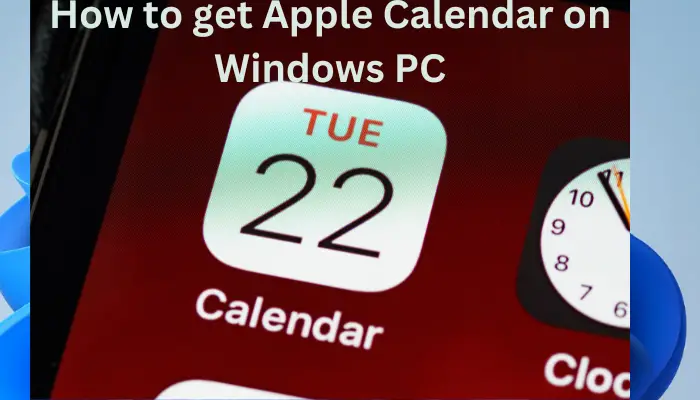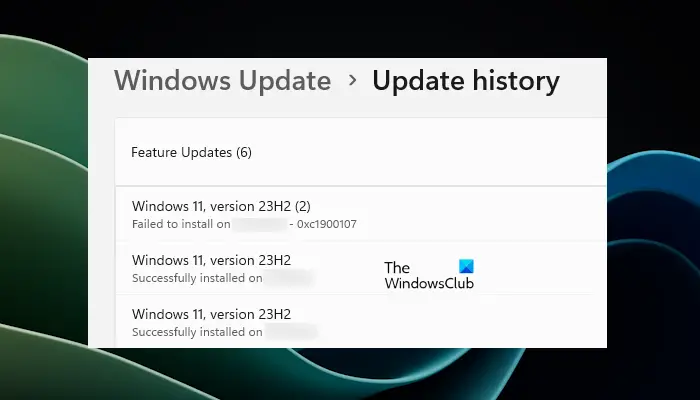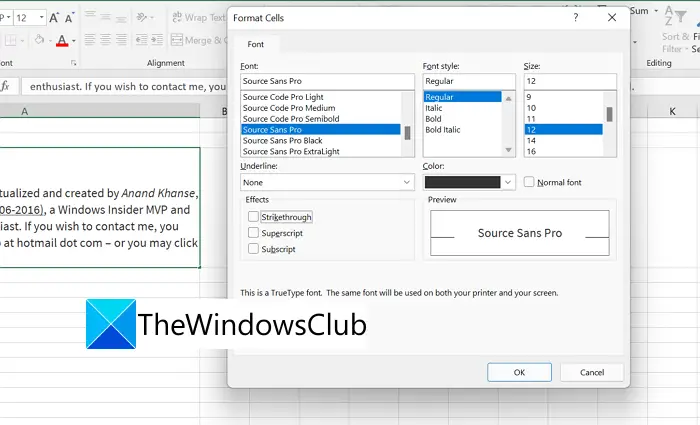コピーQは、Windows 11/10 用の無料のオープンソース クリップボード マネージャーであり、履歴の検索と編集が可能で、画像形式、コマンド ライン コントロールなどのサポートが備わっています。完璧に動作し、優れた機能セットを提供します。このようなツールは、ユーザーがコピー&ペースト機能を最大限に活用するのに役立ちます。
PC用CopyQクリップボードマネージャー
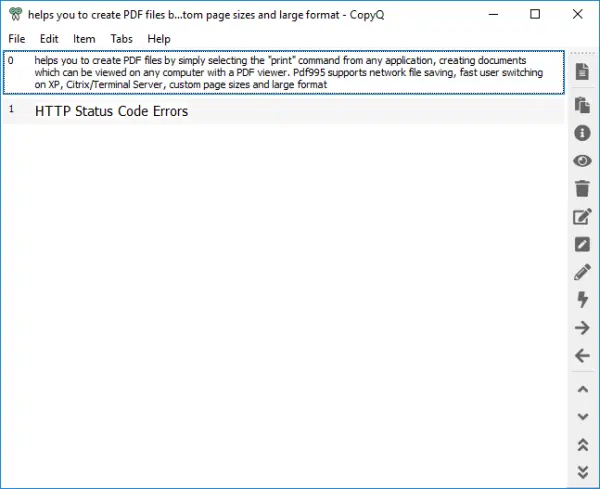
コピー&ペーストまたはクリップボード機能は、プラットフォームやオペレーティング システムの典型的な機能の 1 つです。この機能はパソコンだけでなくスマートフォンなどでも利用できます。クリップボードは、アクセス コード、ドキュメント内での繰り返しの参照、または画像やファイルをあるフォルダーから別のフォルダーにコピーする場合など、コピー アンド ペーストするのに役立ちます。基本的な機能であるにもかかわらず、実際には非常に強力です。
そうは言っても、どのマシンでもネイティブのクリップボード機能は 1 つのエントリしか記憶しません。複数の項目をクリップボードに保存する場合、同じ項目に対してネイティブ機能を使用することはできません。このため、サードパーティのクリップボード マネージャーを使用します。
CopyQ の最も優れた点は、ポータブルでインストールする必要がないことです。ファイルを実行するだけで準備完了です。 CopyQ は、フォーマットされたテキスト、HTML、画像、その他の形式のデータを含む、クリップボードにコピーしたすべてのものを保存します。クリップボードには、F3 キーを使用してアクセスできます。
CopyQの機能
その他の高度な CopyQ 機能には、さまざまなクリップボード項目に個別のタブを使用できる機能が含まれます。これは、ブックマーク マネージャーを使用して、各フォルダー (仕事、プロジェクト、アイデアなど) にブックマークを分離するのと似ています。このツールはデータを複数のフォルダーに保存します。複数のデータ セッションに対応しており、一部のサイトをブックマークし忘れた場合のバックアップ プランとして使用できます。
構成
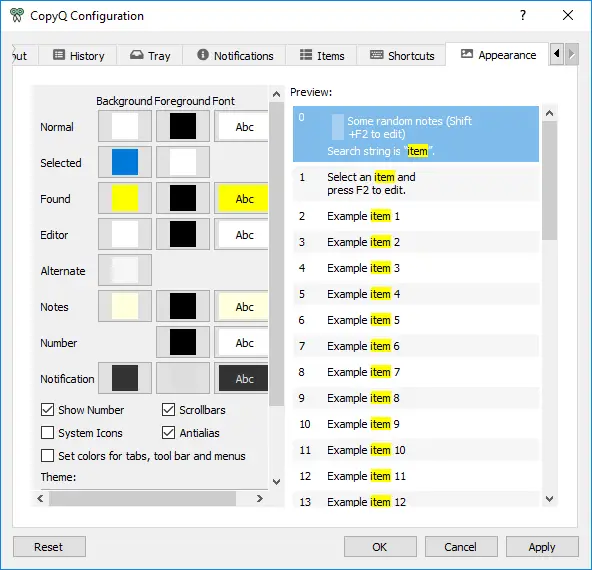
CopyQ はデフォルトで 200 エントリを保存するように設定されていますが、最も良い点は、これを設定で変更できることです。ユーザーは、長いテキストの折り返し、Vi スタイル コマンド、常に手前に表示するなどの機能を使用してテキストを書式設定できます。前に説明したように、タブ付きツリーを追加して特定の項目を非表示にすることができます。ショートカットを使用してプログラムにアクセスするために、トレイ アイコンを無効にすることもできます。さらに、プログラムのショートカットをカスタマイズしたり、色やフォントを変更したりすることもできます。さらに、色やフォントを変更することもできます。
インポートとエクスポートのサポート
検索をカタログ化、つまりアーカイブする最善の方法は、完全な同期機能を使用することです。この機能を使用すると、クリップボードを他のデバイスと同期できます。 CopyQ を使用すると、ユーザーはデータをバックアップすることもできます。
クリップボードエントリの並べ替えオプション
この機能は、クリップボードのエントリを並べ替える場合に便利です。エントリを時系列、アルファベット順、数字の昇順または降順などに並べ替えることができます。
スクリプト機能
この関数は、一部の項目を非自明な方法で処理する場合に特に便利です。この関数には、コマンド ラインで「copyq eval SCRIPT」としてアクセスできます。ここでの「スクリプト」とは、JavaScript で記述されたコマンドの文字列を指します。
それをまとめる
CopyQ は間違いなく、私がこれまでに出会った中で最も包括的なクリップボード マネージャーの 1 つです。オープンソースですタブ、スクリプト、並べ替えオプションなどの豊富な機能を提供します。特に開発者にとっては、CopyQ も最適です。スクリプト機能の詳細に興味があり、ダウンロードしたい場合は、そのホームページにアクセスしてください。ここ。一言で言えば、CopyQ は大量の機能とカスタマイズ オプションを提供しており、プログラムは移植可能です。
もっと無料のクリップボードマネージャーソフトウェアここ。